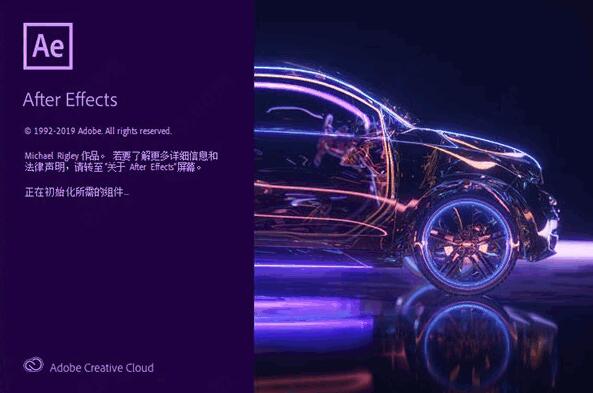AE怎么制作快速流动的光线? ae做流动线条动画技巧
脚本之家
使用Ae内置插件可以制作快速制作流动的光线效果。想要制作流动的光线,该怎么制作呢?首先我们看下最终效果,详细请看下文介绍。

打开AE,新建一个合成,名称随意,大小1920*1080,持续时间5秒钟;

点击图层菜单,新建→纯色,新建一个纯色图层;

选中纯色图层,在效果和预设面板找到杂色和颗粒→分型杂色,为纯色层添加分型杂色效果;

在左侧的效果控件面板修改分型杂色的属性,将对比度调整为300,点击变换,将统一缩放取消勾选,并将缩放宽度调整为8000,可以看到效果如下;

接着我们为分型杂色的变换→旋转属性做动画,点击旋转前的码表添加关键帧,在第0秒时,旋转属性关键帧的值为0,在5秒时旋转属性关键帧的值为180,拖动时间线就可以看到动画已经做好了;


这时我们在新建一个黑色的纯色层,放在光线层的下面,将蒙版方式改为亮度反转遮罩,我们就得到了带透明通道的线条了;

然后我们选中这两个纯色层,将其预合成一下(图层→预合成);


为预合成图层添加梯度渐变或者填充效果,都可以改变光线的颜色,根据自己的实际需求调整图层的形态即可。


以上就是AE制作流动的光线动画的技巧,希望大家喜欢,请继续关注脚本之家。
相关推荐: